Notice: Undefined offset: 3 in /home/yanada/yanadalim.com/public_html/wp-content/plugins/firsth3tagadsense/firsth3tagadsense.php on line 257
Notice: Undefined offset: 3 in /home/yanada/yanadalim.com/public_html/wp-content/plugins/firsth3tagadsense/firsth3tagadsense.php on line 257
Notice: Undefined offset: 4 in /home/yanada/yanadalim.com/public_html/wp-content/plugins/firsth3tagadsense/firsth3tagadsense.php on line 258
Notice: Undefined offset: 4 in /home/yanada/yanadalim.com/public_html/wp-content/plugins/firsth3tagadsense/firsth3tagadsense.php on line 258
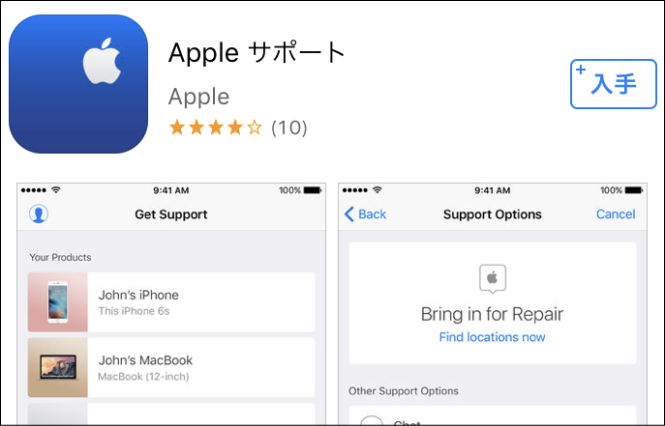
こんにちは、いすです。
Appleではこのほど、Apple製品にサポートが必要な場合に問い合わせや相談がアプリから簡単に出来る「Appleサポート」アプリの提供を開始しました。
iPhoneやiPadなど、Apple製品を使用している方はインストールしておいても損は無いので、ダウンロード・インストールと行なっておくと何かと便利ですよ。
Apple製品のサポート情報がいっぱい
「Appleサポート」アプリは、インストールを行うと現在自分が使用中のApple IDと紐づけされて、使用中のApple製品のサポート情報がいつでも見れる便利なアプリです。
- 電源が入らない
- 予期せぬ終了/再起動
- 画面が正しく表示されない
などの困った困りごとを、段階を踏んで調べることが出来たりします。
これで解決できない問題点は、さらに専門のサポートに問い合わせを予約したり修理相談をしたりとサポートに特化したアプリとなっています。
今、快適に使用していてもいつ何時困った事が起こるか予想できないので、ダウンロード・インストールしておいても損のないアプリです。
「Appleサポート」インストール手順
ここでは、「Appleサポート」アプリのインストールの手順について書いておきます。
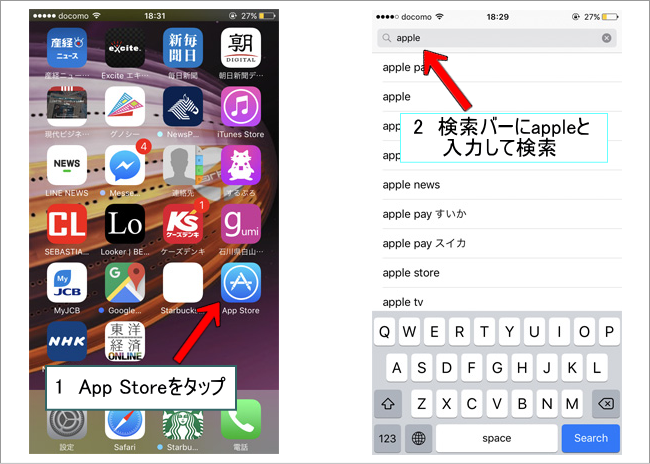
▲
1、ご自分のiPhoneのホーム画面にある「App Store」のアイコンをタップ。
2、「App Store」が開いたら検索バーに「apple」と入力して検索をタップ。
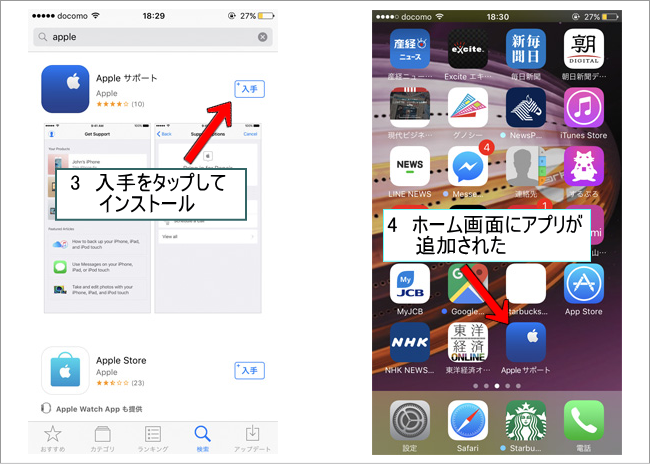
▲
3、Appleサポートアプリが表示されたら、「入手」をタップして「インストール」をタップでiPhoneにダウンロード。
4、ホーム画面に、「Appleサポート」アプリがダウンロードされたことを確認してください。
アプリの設定
「Appleサポート」アプリが正常にホーム画面にダウンロード出来たら、次はアプリの設定です。
設定と言っても難しい事はなく、ご自分のApple IDとパスワードでサインインするのみです。
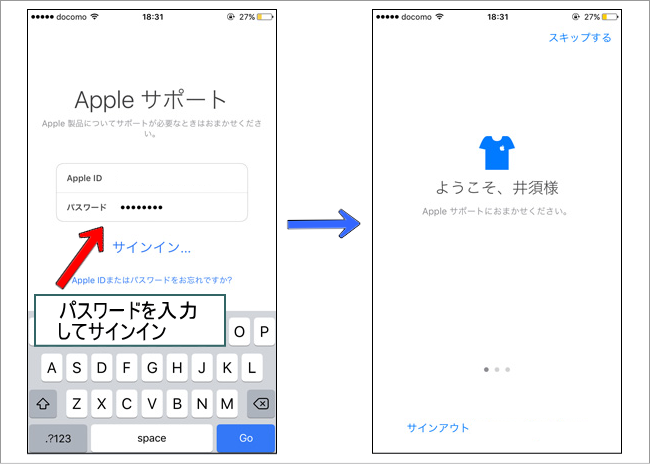
▲
先ほどのご自分のホーム画面で、「Appleサポート」アプリをタップしてアプリを開きます。
すると、「Appleサポート」のホーム画面が出るのでご自分のアップルパスワードを入力してサインイン。
すると、「ようこそ、〇〇様」と案内が出てちょっと感動!
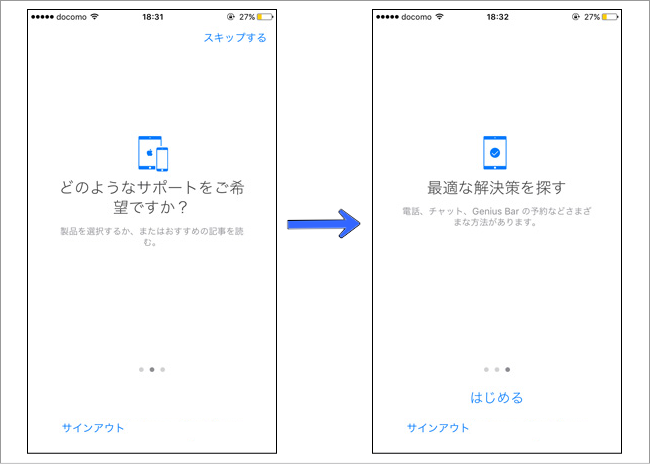
▲
画面を順に横にスワイプしていくと、「どのようなサポートをご希望ですか?」→「最適な解決策を探す」と進んで「はじめる」をタップするとサポートページに移ります。
※途中でスキップも可能です。
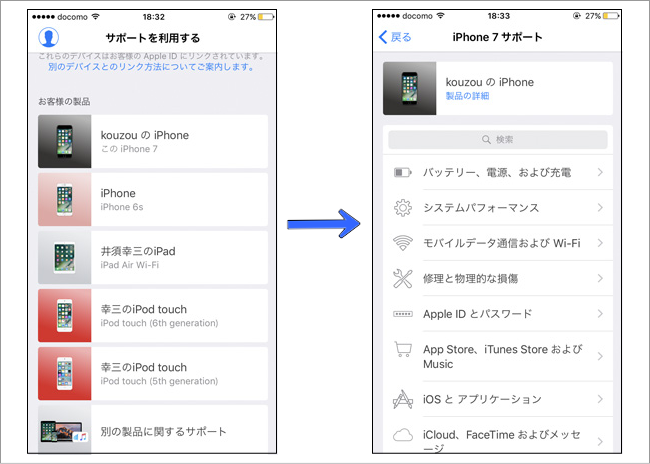
▲
この様に、Apple IDに紐づけされている使用中のApple製品の一覧が表示されます。
なので、サポート情報が必要な項目をタップするとサポート情報がたくさん表示されます。
Q&Aの様な形式になっているので、分かりやすくまとまっていますよ。
これで解決できない困りごとは、サポート担当者とチャットで相談したり、サポート担当者と電話相談したり出来ます。
修理が必要であれば、修理の受付もここから出来るようです。
何かの時に使えるかもしれませんので、インストールしておきましょう。



-300x200.png)
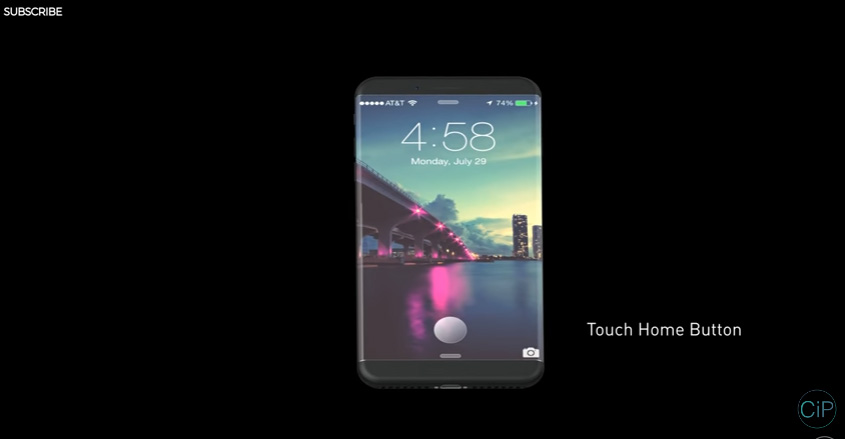
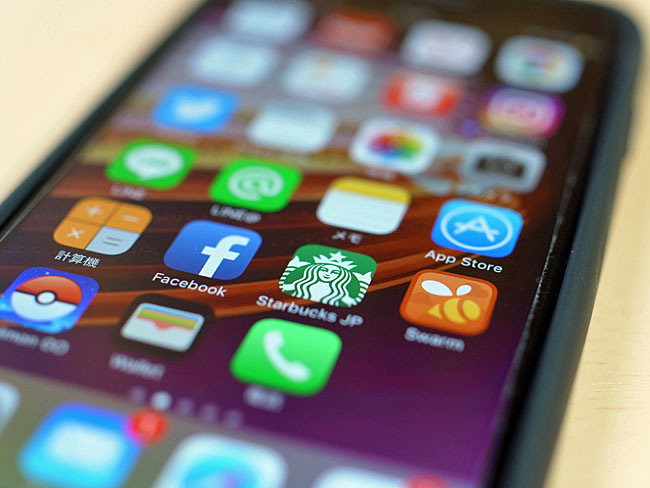
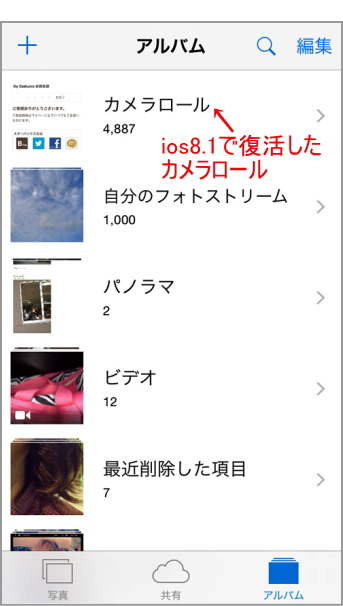
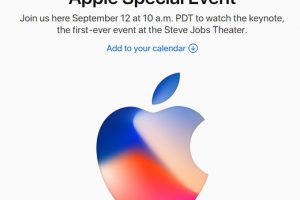


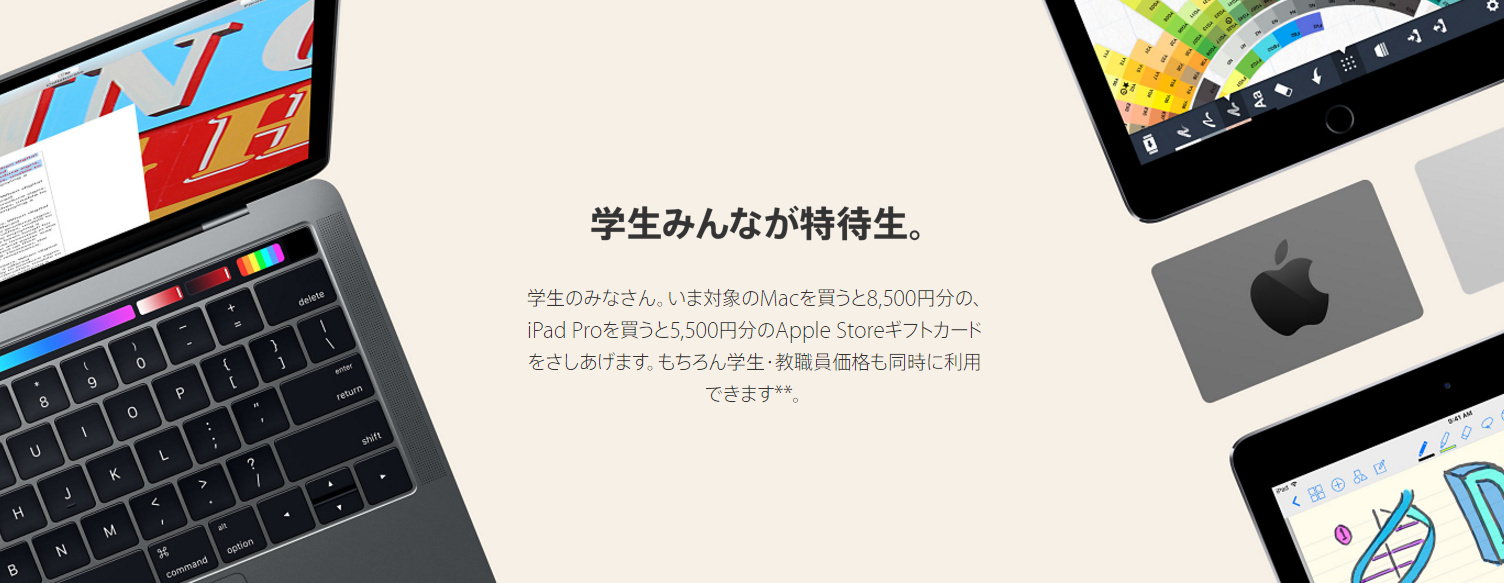











コメントを残す